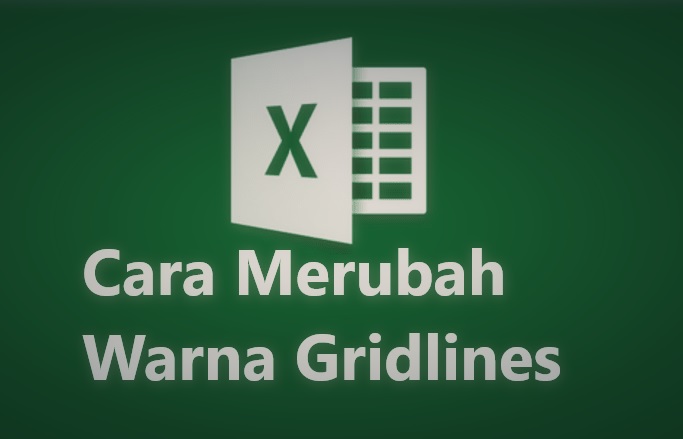Cara membuat garis (gridlines) berwarna di Excel – Pada saat pertama kali membuka lembar kerja Microsoft Excel kita akan dihadapkan kotak-kotak kecil yang jumlahnya banyak sekali.
Kota-kotak kecil tersebut di sebut dengan sel yang digunakan untuk memasukan data baik itu berupa angka ataupun huruf, dll. Untuk memudahkan mengenali sel yang satu dengan yang lainnya pada excel diberikan garis bantu yang secara default berwarna abu-abu.
Garis bantu tersebut juga disebut dengan Gridlines. Tanpa adanya Gridlines maka akan cukup sulit untuk mengenali sel yang satu dengan yang lainnya karena tampilannya akan polos layaknya Ms Word.
Meskipun Gridlines (garis) tertera saat membuat dokumen namun tidak akan ikut tercetak saat akan mencetak hasil dari dokumen yang dibuat dengan ms excel.
Secara default warna garis (Gridlines) abu-abu namun jika kita menghendaki dapat juga merubah warna garis sesuai dengan warna yang diinginkan.
Lalu bagaimana caranya?
Cara Membuat Garis (Gridlines) Berwarna di Excel
Oh ia jika yang dimasuk mewarnai garis tabel dapat di simak pada pembahasan cara mewarnai garis tabel di microsoft excel.
Cara merubah garis (gridlines) pada excel pada dasarnya caranya cukup mudah dan simple, langkah-langkahya yaitu:
- Pertama-pertama silahkan buka terlebih dahulu program ms excel jika sebelumnya belum dibuka
- Selanjutnya klik menu File, letaknya berada di pojok kiri atas

- Klik pilihan menu Options, posisinya berada di bawah kiri
- Berikutnya akan tampil kotak dialog atau pop up Excel Options
- Klik Advance pada panel disebelah kiri
- Pada panel sebelah kanan cari group pengaturan Display options for this worksheet
- Kemudian klik dropdown pada bagian Gridlines color
- Pilih warna yang diinginkan, misalnya warna merah
- Tekan Ok
Nah, itu diatas cara merubah atau membuat garis (gridlines) pada excel agar tidak hanya berwarna abu-abu.
Apakah warna garis yang sudah dirubah dapat dikembalikan seperti sedia kala? Untuk merubah warna ke default warna abu-abu dapat mengulangi langkah-langkah diatas, kemudian saat akan memilih warna pilih Automatic.
Bagaimana mudah bukan? Untuk selanjutnya silahkan sesuaikan warna seperti yang anda inginkan.
Baca Juga Cara Menghilangkan Garis di Excel
Catatan:
- Pada contoh ini menggunakan Microsof Excel 2010
- Untuk MS Excel 2007, 2013 dan 2016 saya rasa caranya kurang lebih sama
- Untuk regional di setting ke English (United States)